Actualizare aniversară Windows 10: întrebări, probleme și răspunsuri
Microsoft Ferestre Din 10 / / March 17, 2020
A trecut o lună de când Microsoft a lansat cea mai recentă versiune de Windows 10, denumită Actualizare aniversară. De atunci, am dobândit o mai bună cunoaștere a actualizării.
A trecut o lună de când Microsoft a lansat cea mai recentă versiune a Windows 10 a numit Actualizare aniversară. De atunci, am dobândit o mai bună cunoaștere a actualizării. În acest articol, am adunat o colecție dintre cele mai frecvente probleme pe care le întâmpină utilizatorii și oferim posibile soluții pe care le puteți utiliza pentru a le depăși. Poti de asemenea consultați articolul nostru anterior pentru sfaturi suplimentare dacă instalați Actualizarea aniversară.
Corecții și soluții pentru probleme comune în actualizarea Windows 10 aniversară
Unii utilizatori întâmpină probleme cu actualizarea aniversară a Windows 10 în mai multe domenii. Articolul este împărțit în secțiuni axate pe Instalare și Activare, Desktop și File Explorer, Drivere, Magazin, Rețea și Aplicații. Acest articol nu este exhaustiv, dar dacă întâmpinați o problemă pentru care nu vedeți o soluție, lăsați un mesaj în comentarii sau alăturați-ne la noi pe Windows 10 Forum.
Instalare și activare
Când va opri Microsoft emiterea actualizărilor pentru Windows 10 1511?
Microsoft va continua să corecteze Windows 10 1511 încă șase luni.
Cum pot preveni instalarea actualizării aniversare a Windows 10?
presa Cheia Windows + R și cheie atunci tip:services.msc, apăsați Enter. Derulați în jos, selectați serviciul Windows Update, faceți dublu clic pe el. Selectați fila General, faceți clic în caseta de listă Tip de pornire, selectați Dezactivat, faceți clic pe Aplicare, apoi OK. Reporniți computerul pentru a confirma modificările.
Când decideți să instalați Windows 10 Anniversary Update, asigurați-vă că activați serviciul Windows Update utilizând aceiași pași.
Va trebui să creez o unitate de recuperare nouă?
Da, va trebui să recreați unitatea de recuperare după fiecare revizuire a Windows 10; de la unitatea de recuperare anterioară, media ar conține fișiere de reinstalare mai vechi.
Eroare de upgrade 0x80070057
Versiunea inițială a Windows 10 Upgrade Assistant a avut probleme minore; revizuirile recente ar trebui să rezolve această problemă. Încercați să descărcați o copie nouă, apoi încercați din nou. Dacă problema persistă, încercați următoarele soluții.
Cum să vă asigurați o actualizare netedă la actualizarea aniversară a Windows 10
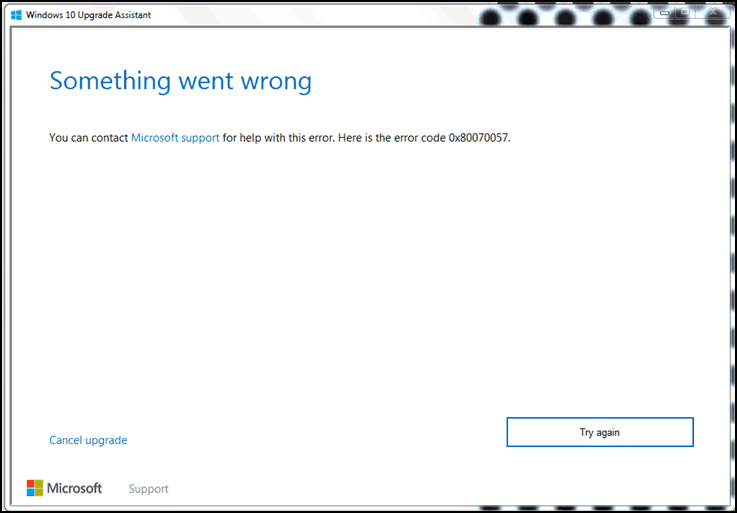
Eroare de upgrade 0x8019001
Încercați să utilizați Instrument de creare media pentru a actualiza sau descărca fișierul ISO apoi efectuați o actualizare manuală.
Instalarea a eșuat la inițializarea directorului de lucru
În mod normal, eroarea este asociată cu spațiu limitat; trebuie să eliberați cel puțin 16 GB de spațiu pe disc.
Dacă aveți un hard disk extern sau o unitate USB de tip thumb cu 32 GB sau mai mult spațiu liber, conectați-l apoi porniți-l. Faceți clic pe opțiune Alegeți o altă unitate sau atașați o unitate externă cu 10,0 GB disponibile.
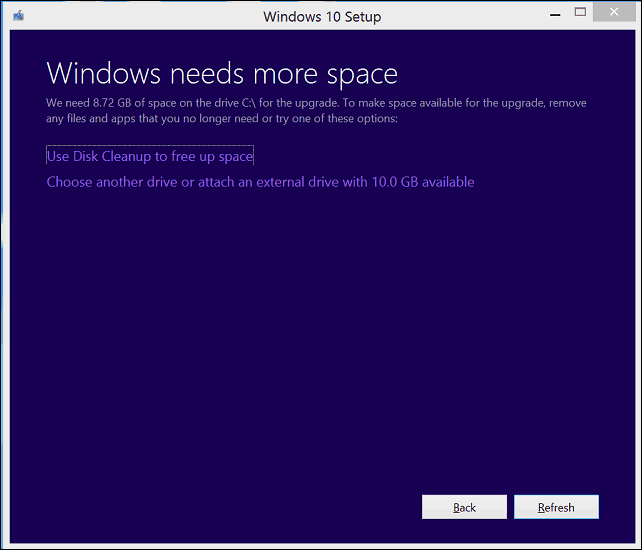
Faceți clic în caseta de listă, apoi alegeți unitatea cu 10 GB sau mai mult spațiu. Dacă dispozitivul de stocare nu apare, faceți clic pe Actualizare, apoi încercați din nou. După selectare, faceți clic pe butonul Înapoi.
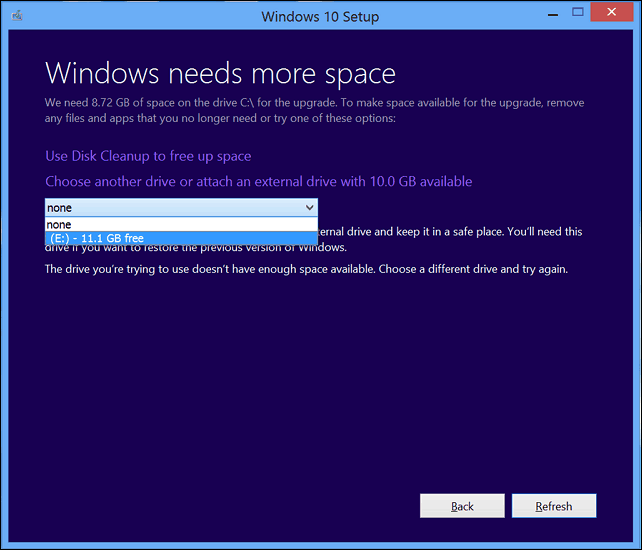
Disk Controller: Partajul activ curent este comprimat
Această eroare poate apărea din mai multe motive.
- Eroarea este uneori asociată cu spațiu limitat; aveți nevoie de mai mult de 12 GB pe unitatea de sistem. Puteți încerca să eliberați cel puțin 16 GB disponibile.
- Deschideți acest computer, faceți clic dreapta pe unitatea de sistem, apoi debifați unitatea de comprimare.
- Folosind Instrument de creare media poate depăși și această problemă.
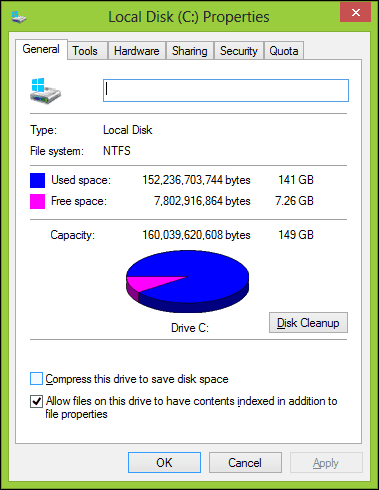
Eroare a instrumentului de creare media 0x80070002 - 0xA0019
Acest cod de eroare apare atunci când există o problemă cu dispozitivul USB pe care îl utilizați sau este posibil ca unele fișiere să lipsească sau să fie corupte în timpul descărcării. Reporniți computerul, apoi încercați din nou pentru a vedea dacă funcționează. Puteți încerca, de asemenea, un alt port USB. Dacă utilizați un port USB 3, încercați în schimb să treceți la un port USB 2. Dacă problema persistă, încercați să utilizați ISO fișier în schimb.
Utilizatorii care execută Windows 10 Education care afectează Windows 10 Anniversary Update Code de eroare 0xA0000400
Descărcați noua versiune a Windows 10 Upgrade Assistant apoi încearcă din nou.
Windows 10 nu va rula pe acest computer - Sistem de operare: contactați administratorul de sistem pentru a actualiza Windows Server sau Enterprise.
Utilizatorii care rulează Windows 10 Enterprise Edition trebuie să descarce Actualizare aniversară Windows 10 Enterprise din Centrul de servicii pentru licențe de volum apoi executați o actualizare a reparației.
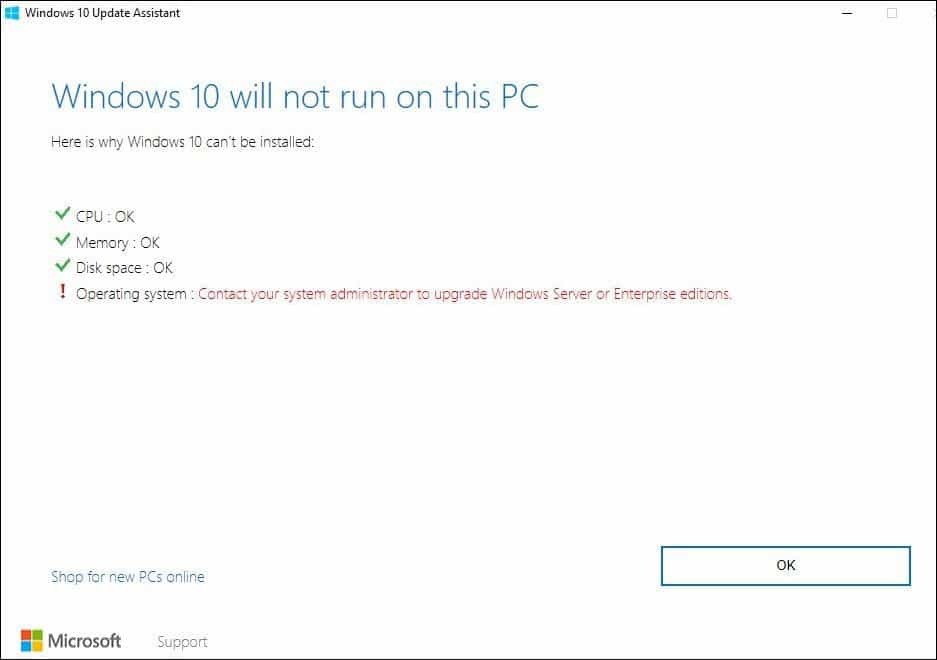
Imposibil de actualizat la Windows 10 Enterprise Anniversary Update
Dacă încercați să faceți upgrade la Windows 10 Enterprise într-un mediu gestionat, setările vechi WSUS pot bloca actualizarea. Încercați să eliminați următoarea cheie de registru, apoi încercați din nou. Ar trebui să faceți backup pentru a vă înregistra înainte de a efectua modificări.
HKLM \ Software \ Policies \ Microsoft \ Windows \ WindowsUpdate
Cod de eroare din 80070490 când încercați să faceți upgrade la Windows 10 KN Edition utilizând Update Assistant
Dacă încerc să instalez Anniversary Update de pe site-ul de descărcare a software-ului, nu există nici o ediție KN.
A apărut o problemă care a cauzat Windows Update Assistant să nu reușească cu eroarea 80070490 când încercați să instalați Anniversary Update pe Windows 10 KN Editions. Această problemă a fost rezolvată recent, așa că dacă ați întâlnit această eroare înainte de 17 august, încercați din nou.
Dacă instalați actualizarea aniversară de pe site-ul de descărcare a software-ului, site-ul de descărcare a software-ului nu va fi valabil oferă o ediție KN, dar puteți instala în continuare Actualizarea aniversară selectând Windows 10 K Edition. Sursă
Windows nu este activat Codul de eroare 0x803F7001
Dacă instalarea anterioară nu a fost activată, va trebui să cumpărați o licență autentică. Accesați magazinul și cumpărați Windows-uri autentice. Puteți încerca, de asemenea, să contactați asistența de chat:
Activați licența dvs. Windows 10 prin intermediul suportului de chat Microsoft
Ediția greșită instalată după actualizare
Vedeți instrucțiuni despre cum să utilizați Activarea soluționării problemelor: Utilizați o licență digitală pentru gestionarea și activarea actualizării aniversare a Windows 10
Mi-am schimbat placa de bază, dar Windows 10 refuză să reactiveze
Vedeți instrucțiuni despre cum să utilizați Activarea soluționării problemelor: Utilizați o licență digitală pentru gestionarea și activarea actualizării aniversare a Windows 10
Cod de eroare 0x87E105DC După introducerea cheii de produs
- Dezactivează temporar utilitatea Antivirus.
- Reporniți computerul de câteva ori, apoi încercați din nou.
- Încercați să vă conectați cu contul Microsoft, acordați ceva timp și ar trebui să se activeze automat.
Startup, Desktop și File Explorer
Ecranul Bitlocker este portocaliu cu linii albe
Actualizarea la Windows 10 versiunea 14393.82 ar trebui să rezolve această problemă, dacă nu ați instalat-o încă, puteți încerca următoarea comandă.
presa Cheia Windows + X
Faceți clic pe Prompt Command (Admin)
La promptul de comandă, tastați următoarele comenzi, apoi apăsați Enter după fiecare:
BCDEDIT / v
BCDEDIT / Setare {implicit} moștenire bootmenupolicy
BCDEDIT / v
Am cumpărat un computer nou cu Windows 10, dar nu îmi place.
Încercați să instalați dispozitivul Classic Shell gratuit sau Start10 un proces de 30 de zile gratuit pentru 4,99 USD. De asemenea, puteți lua în considerare returnarea computerului, apoi achiziționarea unuia preinstalat cu Windows 7. Puteți, de asemenea, să consultați instrucțiunile pentru a descărca un computer preinstalat cu Windows 10 la Windows 7.
Cum descărcați Windows 10 preinstalat la Windows 7 / 8.1
Dosarele ciudate ale contului de utilizator „Default.migrated” și „DefaultAllPool” apar în folderul Utilizatori
Acestea sunt foldere temporare care sunt utilizate pentru a facilita migrarea fișierelor personale, a aplicațiilor și a setărilor la Windows 10. Nu sunt importante și pot fi șterse sau le puteți lăsa doar în pace.
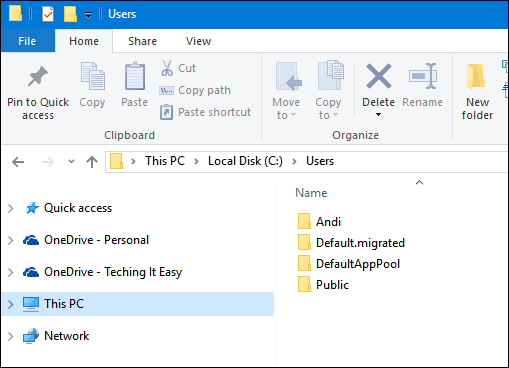
Meniul Start nu se deschide
Utilitățile incompatibile cu Antivirus pot provoca uneori probleme. Apăsați tasta Windows + X, faceți clic pe Programe și funcții, derulați în lista de programe, selectați utilitarul Antivirus instalat, apoi faceți clic pe Dezinstalare în bara de comenzi.
Dacă acest lucru nu funcționează, încercați să rulați DISM din linia de comandă. Apăsați tasta Windows + X, faceți clic pe Command Prompt (Admin), tastați fiecare comandă, apoi apăsați Enter
Dism / online / Cleanup-Image / CheckHealth
Dism / online / Cleanup-Image / ScanHealth
Dism / online / Cleanup-Image / RestoreHealth
După completarea fiecărei comenzi, tastați oprire -r -t 01 lovită Introduce; aceasta va reporni computerul.
Cortana Nu funcționează
Încerca dezactivarea Cortana, reporniți computerul, apoi reactivați-l.
Windows 10 blocat pe ecranul negru
Mulți utilizatori raportează că au apărut un ecran negru la pornire sau după autentificare. Așteptarea un pic pentru a vedea dacă lansarea Windows 10 progresează merită încercată; așteptarea aproximativ 10 minute ar trebui să funcționeze. Dacă întâmpinați ecranul negru după conectare, deconectați-vă atunci reporniți în modul sigur.
După ce vă conectați în mod sigur în modul Safe, dezinstalați următoarele aplicații dacă le aveți instalate:
- Ferestrele Windows Stardock
- Autentificați-mă
- Utilitatea Antivirus terță parte, cum ar fi Norton, McAfee etc.
- Dezinstalați KB3176937
Dacă nu aveți niciuna dintre cele instalate mai sus, încercați să dezinstalați adaptorul de display actual. presa Windows + X, Faceți clic pe Manager de dispozitiv, extindeți Display Adapter, faceți clic dreapta pe adaptorul curent, apoi faceți clic pe dezinstalare.
Ieșiți din managerul dispozitivului și urmați instrucțiunile pentru a dezactiva instalarea automată a driverului; reporniți computerul în modul normal. Dacă puteți încărca cu succes desktopul Windows 10, accesați site-ul web al producătorului pentru computerul dvs., apoi descărcați cel mai recent driver de afișare pentru modelul dvs.
Startup Stuck pe „Doar un moment”
Așteptați 10-30 de minute pentru a vedea dacă apare ecranul de conectare.
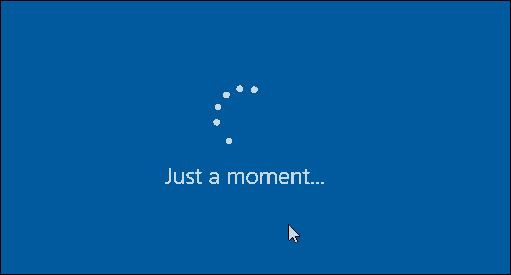
Conturile de servicii apar pe ecranul de conectare
Conturi de servicii sunt utilizate de obicei de Aplicațiile Microsoft. Le puteți ignora sau șterge în siguranță.
Mai multe partiții apar în gestionarea discurilor
Dacă vedeți mai multe partiții listate în Disk Management după instalarea Windows 10 Anniversary Update, acest lucru ar putea fi rezultatul instalării pe un dispozitiv hibrid. Unitățile multiple nu ar trebui să afecteze în niciun fel comportamentul sau performanța sistemului.
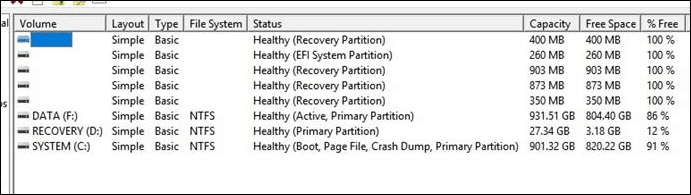
Dacă doriți să le eliminați, încercați să creați o unitate de recuperare. Alegeți opțiunea în timpul asistentului unității de recuperare pentru a elimina partiția de recuperare.
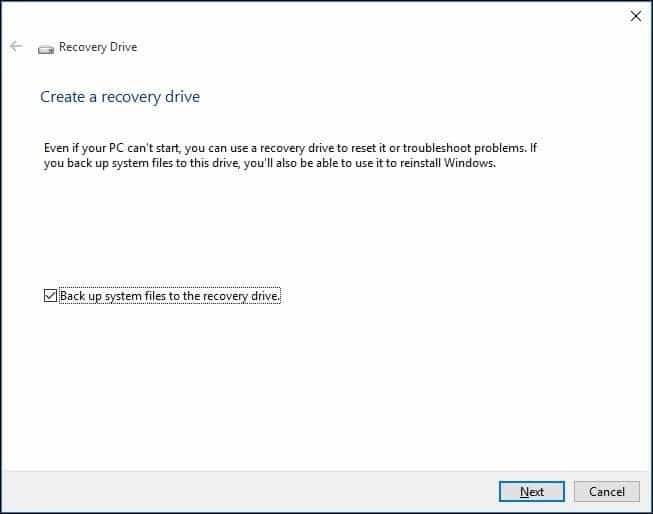
Partiții lipsă după instalarea actualizării aniversare
Microsoft a primit un număr mic de rapoarte despre partiții care nu apar în File Explorer după instalarea Anniversary Update. Când vizualizați partiția în Disk Management, apare ca RAW, spațiu nealocat.
Microsoft este conștient de această problemă și lucrează la o soluție care va fi lansată prin Windows Update. Orice date pe care le-ați stocat în partiția afectată este încă acolo. Vă recomandăm să nu încercați să recuperați sau să scrieți altfel date în partiția afectată și nici nu trebuie să formatați partiția. Vom actualiza acest thread atunci când este lansat un patch. Dacă doriți să fiți notificat la actualizarea acestui thread, faceți clic pe butonul Abonare la sfârșitul acestei postări.
Până la câteva zile la 10 zile de la instalarea Anniversary Update, Windows include posibilitatea de a „merge înapoi” sau reveniți la compilarea anterioară dacă întâmpinați această problemă și nu doriți să așteptați patch-ul eliberată.
Încerca rulare înapoi la versiunea anterioară până la rezolvarea acestei probleme. Sursă
Dacă au trecut mai mult de zece zile de la actualizarea la Windows 10 Anniversary Update, consultați următoarele:
Cum descărcați Windows 10 preinstalat la Windows 7 / 8.1
Windows Store și Windows Update
Magazinul nu se deschide
Mai întâi, lansați Windows Update, apoi instalați cele mai recente actualizări, apoi reporniți computerul. Dacă Magazinul nu se lansează, apăsați Cheia Windows + R, tip:wsreset.exe apoi apăsați Enter. Așteptați un pic, apoi încercați să lansați din nou magazinul.
Aplicațiile nu vor actualiza codul de eroare 0x80240437
În primul rând, verificați Windows Update pentru cele mai recente actualizări și instalați-le. De asemenea, puteți încerca să rulați depanatorul Magazin, apăsați Cheia Windows + Q, tip: depanare, apoi apăsați Enter. Tip magazin în caseta de căutare, faceți dublu clic pe soluționarea problemelor pentru aplicațiile din Windows Store, apoi urmați instrucțiunile de pe ecran.
Trebuie să vă reparați contul Microsoft pentru aplicațiile de pe alte dispozitive pentru a putea lansa aplicații și a continua experiențele pe acest dispozitiv.
Încercați să treceți la un cont local, faceți clic pe Porniți> Setări> Conturi> Conectați-vă cu un cont local in schimb. Urmați instrucțiunile de pe ecran pentru a crea Contul local.
Reporniți computerul, apoi conectați-vă.
Lansați pictograma Magazin din bara de activități, apoi conectați-vă cu contul Microsoft.
Comutați la un cont local, faceți clic pe Porniți> Setări> Conturi> Conectați-vă cu contul Microsoft din nou.
Windows Update nu funcționează sau Descărcarea actualizărilor
Încercați să rulați de câteva ori Windows Update Troubleshooter pentru a vedea dacă corectează problema. Apăsați Windows + X, faceți clic pe Panoul de control. În caseta de căutare, tastați instrument de depanare, apoi faceți clic pe Depanare. În Sistem și securitate, faceți clic pe Remediați probleme cu actualizări Windows.
Definițiile virusului Windows Defender care nu se instalează
Încercați să lansați Windows Defender din zona de notificare, apoi instalați manual actualizările. Puteți încerca, de asemenea, să descărcați definițiile direct din Centrul de protecție împotriva programelor malware, apoi instalați-le manual.
Drivere software
Nu pot instala drivere
Dacă instalați driverele de pe suporturi amovibile, cum ar fi unitatea de redare, Windows Defender ar putea împiedica execuția. Este foarte vigilent când conectați suporturi externe cu cod executabil. Încercați să copiați driverele local, apoi executați de acolo.
Driverul audio nu funcționează
Vedea: Cum să gestionați dispozitivele audio în Windows 10
Driverul de imprimantă nu funcționează
Vedea: Cum se instalează și se configurează o imprimantă în Windows 10
Dispozitivul Bluetooth nu funcționează
Vedea: Cum să asociați un dispozitiv Bluetooth cu Windows 10
Microsoft Edge
Extensiile nu funcționează
Faceți clic pe meniul Mai multe acțiuni, faceți clic pe Extensii, selectați Extensia instalată, apoi faceți clic pe Dezinstalare. Urmați instrucțiunile pentru descărcați și instalați extensia din nou.
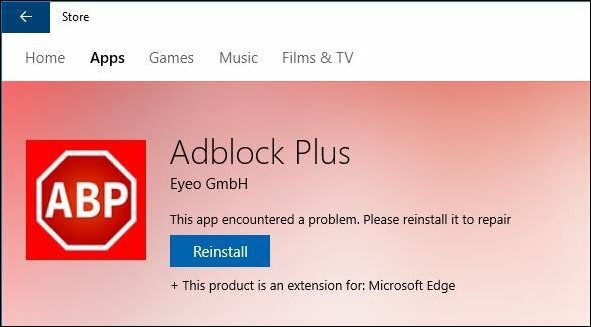
Rețele
Problemă Crearea sau redenumirea unui folder într-o rețea de partajare - eroare 0x8007003B
Actualizarea la Windows 10 versiunea 14393.103 sau o versiune ulterioară ar trebui să rezolve această problemă. Dacă acest lucru nu funcționează, puteți încerca să dezactivați serviciul de căutare Windows ca soluție.
Apăsați tasta Windows + R, tip: services.msc apoi apăsați Enter. Derulați în jos spre Căutare Windows, faceți clic dreapta pe el, apoi faceți clic pe Stop. Reporniți computerul și apoi vedeți dacă problema este rezolvată.
Imposibil de conectat la o rețea wireless sau hotspot mobil
Vedea: Depanarea conectării la o rețea wireless în Windows 10
Aplicații
Aplicațiile Office 365 s-au rupt după actualizare
În primul rând, verificați cele mai recente actualizări pentru Windows Update pentru a vedea dacă aceasta rezolvă problema. Puteți încerca, de asemenea repararea Microsoft Office. Dacă problema persistă, creați un cont de utilizator nou pentru a vedea dacă problema este rezolvată.
Lost Office 365 După actualizare
Dacă computerul dvs. a venit cu computerul, ar fi probabil o versiune de încercare. Dacă ar fi Office 365, va fi doar 30 de zile dacă nu ați activat un abonament. Dacă ați activat un abonament, puteți să vă conectați la Office Portal și reinstalați-l.
Galerie foto sau Windows Essentials care nu funcționează la Windows 10 Anniversary Update
Puteți remedia acest lucru prin prima instalare SQL Server 2005 Compact Edition. Continuați să descărcați instalatorul offline Windows Essentials, apoi continuați cu instalarea.
iCloud pe Windows 10 Visual C ++ Erori
Descărcați și instalați cele mai recente Pachet redistribuibil Visual C ++ apoi încearcă din nou.
Depanarea instalării iTunes și iCloud
Începeți prin dezinstalarea întregului software Apple; aceasta include iCloud în sine, iTunes, software-ul Apple Support etc. Recomand să folosești Revouninstaller pentru a elimina complet toate programele Apple. De asemenea, asigurați-vă că dezinstalați și Apple Software Updater. Încercați să instalați din nou iCloud și iTunes.
Eroare 1603 când încercați să instalați Google Earth
Puteți încerca mai întâi să alergați Utilitarul gratuit pentru Microsoft Fix It. Dacă acest lucru nu funcționează, dezinstalați toate versiunile anterioare ale Google Earth. Vă recomand să utilizați Revouninstaller pentru a efectua o dezinstalare completă, apoi încercați să instalați din nou Google Earth.
Chrome sau Firefox refuză să descarce
Dacă utilizați Microsoft Edge pentru a descărca, încercați să comutați la Internet Explorer. Apăsați tasta Windows + R, tip: iexplore.exe apoi apăsați Enter. Dacă acest lucru nu funcționează, încercați să descărcați instalatorul offline pentru fiecare browser:
- Descarca Chrome offline
- Descarca Firefox offline
Imposibil de conectat la Skype
Dezinstalați toate versiunile existente ale Skype, descărcați cea mai recentă versiune, instalați-l apoi încercați să vă conectați din nou.
Nu par să găsesc aplicația de asistență la distanță pentru asistență rapidă
Faceți clic pe Start, tip:asistare rapidă apoi lansați din rezultatele căutării.
Cu siguranță, vor apărea mai multe probleme în lunile următoare. Unele chestiuni, cum ar fi filele Microsoft Edge care nu se închid și camerele web care nu funcționează sunt pe radarul Microsoft și vor fi remediate la un moment dat în viitorul apropiat.

